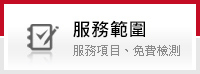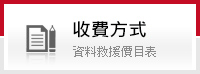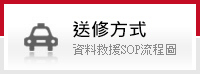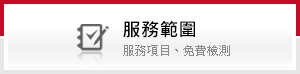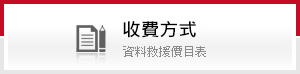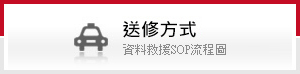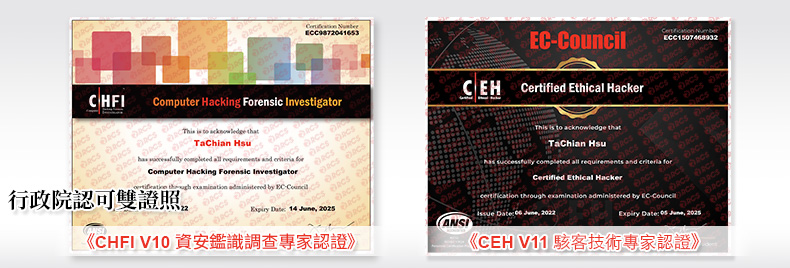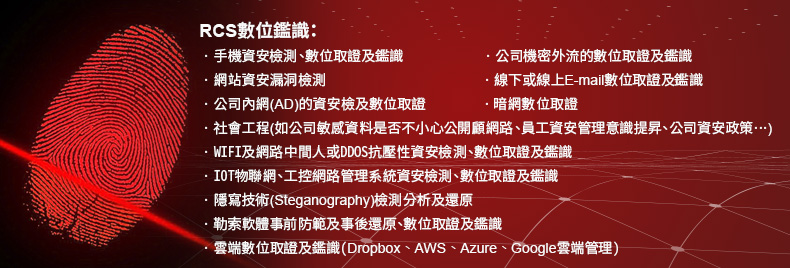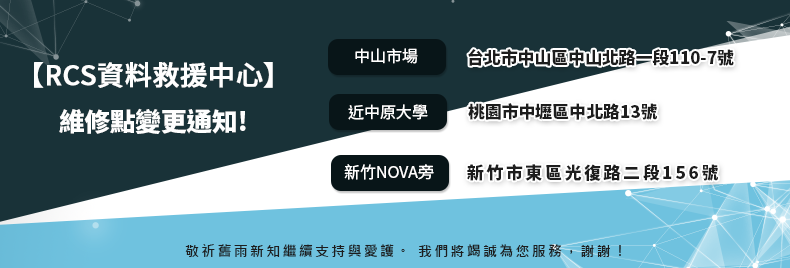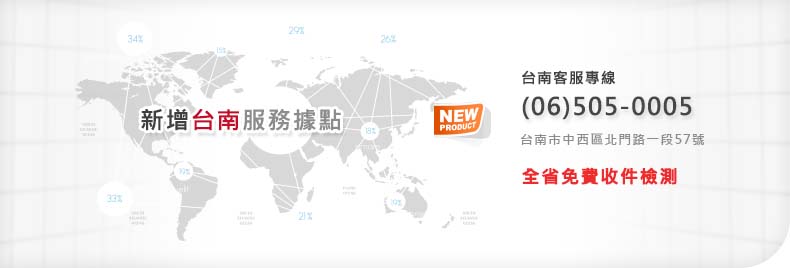歡迎鎖定資料救援中心公佈的最新消息,我們將不定期做更新.
-
 軟體損壞資料救援
軟體損壞資料救援
誤分割、誤格式化、誤ghost、駭客攻擊、PQ調整失敗等... -
 硬體損壞資料救援
硬體損壞資料救援
電路板芯片燒壞,不認碟、碟體書寫錯誤等... -
 伺服器資料救援
伺服器資料救援
磁碟陣列RAID0 、RAID1、RAID1+0、NAS、SAN 、JBO -
 筆電資料救援
筆電資料救援
東芝、日立、邁拓、三星、富士通、昆騰、筆記型等... -
 RAID資料救援
RAID資料救援
對RAID0、RAID1、RAID1E、RAID5E、RAID6等救援... -
 硬碟資料救援
硬碟資料救援
IDE、SCSI、S-ATA介面的IBM、易拓,昆騰硬碟,移動硬碟...
網友經驗分享:墨者安全專家安裝使用教程
【賽迪網-IT技術報道】墨者安全專家是一款永久免費的免疫型安全防護軟體,集墨者獨創的 「革離術」、終身免費殺毒、修復系統漏洞、上網痕跡清理、網絡防火牆、系統實時保護、安全互助社區等強大功能於一身。特別是獨創的「革離術」,利用權限管理等功能,能有效阻止防火牆和殺毒軟體尚未識別的安全危險,從源頭上杜絕病毒的侵入,從而提高了系統的安全門檻,真正為每一位用戶提供全方位的系統安全防護。
一、軟體基本信息

二、軟體安裝過程
墨者安全專家的安裝包只有3.6M,安裝時也相當快捷,幾個下一步之後,即可完成安裝,不需要重新啟動。




三、墨者啟動界面
啟動系統右下角托盤處可以看到墨者的「墨」字圖標,大約30秒,墨者安全專家對系統狀態評估完畢,會根據當前系統安全狀況給出相應圖標,當系統是安全狀態時,墨者前面則是綠色的「√」圖標,當系統是中度危險時,墨者會給出黃色「!」號圖標,當系統高度危險時,墨者則給出紅色「!」號圖標。
雙擊右下角「墨」字圖標,即可打開墨者主界面,整個軟體以灰色為主,個性新穎,但對一個初級用戶來說,完全不知道右上角的菱形功能有何功用,在用戶體驗方面有待改進。


從安裝和資源佔用上來看,墨者安全專家是非常節省資源的。是筆者見過的安全軟體中消耗記憶體最低的軟體,所有進程加起來不到5M(圖6)。
總的來說:消耗資源低,啟動速度快是這款軟體的優點,但是用戶體驗稍差強人意。
(
新北市資料救援|
基隆資料救援|
苗栗資料救援|
彰化資料救援|
雲林資料救援|
嘉義資料救援|
南投資料救援|
屏東資料救援|
宜蘭資料救援|
花蓮資料救援|
台東資料救援|
澎湖資料救援|
金門資料救援|
馬祖資料救援|
RAID資料救援|
NAS資料救援|
Micro SD,SD卡、CF卡、記憶卡資料救援|
日本データ復旧|
大阪データ復旧|
東京データ復旧|
京都データ復旧
【直營地點】
台北資料救援:115台北市南港區三重路19-11號E棟(南港軟體園區)
新竹資料救援:300新竹市東區光復路二段156號
新竹科學園區資料救援:新竹科學工業園區新安路5號4樓 (鴻海大樓裡面)
台南資料救援:700台南市中西區北門路一段57號 TEL:06-505-0005
台北資料救援:115台北市南港區三重路19-11號E棟(南港軟體園區)
新竹資料救援:300新竹市東區光復路二段156號
新竹科學園區資料救援:新竹科學工業園區新安路5號4樓 (鴻海大樓裡面)
台南資料救援:700台南市中西區北門路一段57號 TEL:06-505-0005

線上客服
@hd119